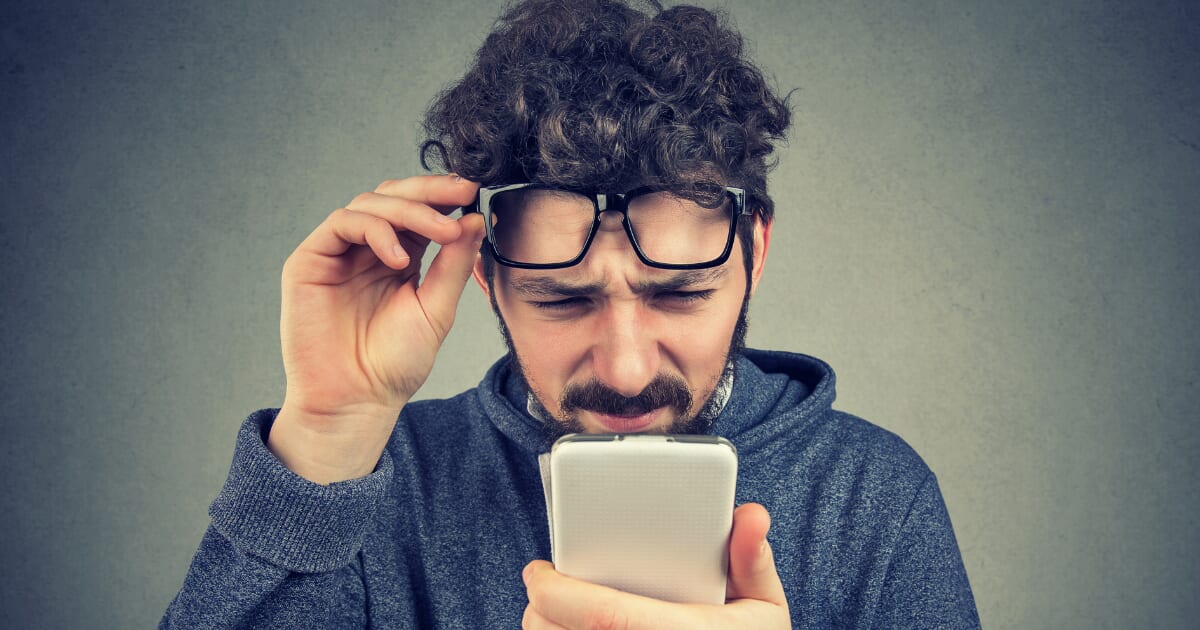
YouTubeショートのタイトルやコメント欄が表示されない…



いいね!も消えてるんだけど、これってバグ?
YouTubeのショート動画を再生した際、「タイトルやコメント欄、いいねが非表示になっていて表示されない」「アイコンが全部消えてる」という不具合が、一部のユーザーで報告されています。
本記事では、「なぜ表示されないのか?」この非表示になる現象の主な原因と、初心者でも簡単に試して改善できる対処法を解説します。
YouTubeショートでコメントが表示されない原因


YouTubeショートでコメント欄やタイトル、いいねが表示されない問題が発生する原因は、大きく分けて2つです。
- 自分のスマホ端末側の問題
- YouTube アプリ側の問題
2025年に多く報告されているのは後者の原因です。
YouTube側のシステム変更・UIテストによる不具合
YouTube側のシステム変更やUIテストによる不具合が、2025年最新の状況で最も多い原因と考えられます。
- YouTubeの仕様変更によるバグ
-
YouTubeはショート機能を頻繁に更新しており、2025年の最新バージョンでも機能追加や変更が行われています。このシステム変更の際に、一部のユーザーの端末やアプリの環境で表示部分のバグが発生し、タイトルやコメント、いいねが正しく表示されない現象が発生します。
- UIテストの影響
-
YouTubeは視聴者向けにアプリの画面構成(UI)の変更を一部のユーザーを対象にテスト(A/Bテストなど)をすることがあります。
このテスト中に、コメント欄を表示させるボタンの位置が変更されたり、一時的に機能がオフになって表示が見えなくなったりする問題が発生するケースがあります。 - 一時的なエラー
-
アプリ側の大規模な更新やサーバー側の問題により、コメントデータの読み込みにエラーが発生し、表示ができなくなっている状況です。この場合、時間が経過すれば自動的に解消されることがほとんどです。
自分の端末、アプリの問題
YouTube 側の問題でなくても、自分のスマートフォンの設定や利用環境が原因でコメントが表示されない場合もあります。
スマートフォンの電波が悪い、接続が不安定などの要素は除外し、主な原因は以下の通りです。
- キャッシュの破損や蓄積
-
YouTubeアプリを利用しているうちに溜まるキャッシュ(一時的なデータ)が破損したり、多くなりすぎたりすることで、アプリの動作に問題を発生させ、コメント欄の表示を妨げている可能性があります。
- アプリのバージョンが古い
-
特にAndroid端末の場合、最新バージョンにアップデートされていないと、最新のショート動画の仕様に対応できず、表示部分が崩れる可能性があります。
- 制限付きモードが有効になっている
-
設定で「制限付きモード」が有効になっている場合や、動画投稿者側でコメントが制限・削除設定されている場合は、正常な動作の結果としてコメントが表示されません。
コメント、いいね表示の問題を解決する方法


YouTube側のシステム変更、UIテストなどの影響も考えられますが、まずは自分でできる簡単かつ効果的な3つの方法を試してみましょう。
- アプリとスマホを再起動する
- YouTubeアプリのキャッシュを削除
- 最新バージョンへアップデートする
これで改善しない場合は、YouTube側のシステム変更による不具合と考えるのが妥当です。
アプリとスマホの再起動
アプリの一時的なバグを解消する最も簡単な方法は、モバイル端末やPC(パソコン)、アプリを再起動することです。
システム的な不具合であれば、この方法で改善することが多いです。
画像やURLなどのデータが上手く読み込めない時もまずは再起動を行いましょう!
- YouTubeアプリを完全に終了します。
- 再度アプリを起動し、ショート動画を再生してコメント欄が表示されるか確認します。
- 改善しない場合は、スマホ自体を再起動し、再度アプリで確認します。
ここでポイントなのが、YouTubeアプリを完全に終了させることです。
アプリを画面から閉じるだけでは、裏側で一時的に動作が継続している状態(バックグラウンド再生など)になることがあります。
iPhoneの場合は、画面の下から中央に向かってスワイプし、指を止めてから離しYouTubeアプリをスワイプするとアプリを完全に終了できます。
Androidの場合は機種やバージョンによって操作が異なりますが、基本的な方法はiPhoneと同様です。
YouTubeアプリのキャッシュを削除
YouTubeアプリ内の破損したデータや溜まりすぎてしまった過剰なキャッシュを消す方法です。
Androidスマホの場合は、スマホの設定メニューからYouTubeアプリを選択し、キャッシュの削除またはクリアを行ってください。
iPhoneの場合は、YouTubeアプリのキャッシュを削除する機能はありません。
こちらの関連記事でYoutubeアプリのキャッシュを削除する手順や注意点を解説していますので参考にしてください。
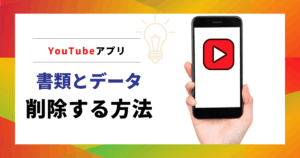
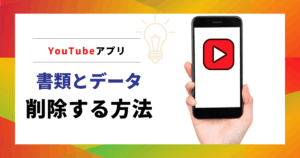
最新バージョンへアップデートする
App StoreまたはGoogle PlayでYouTubeアプリの最新バージョンがあるか確認し、「更新」ボタンを選択してアプリを最新の状態にします。
特に古いバージョンを利用している場合、これで問題が解決する可能性が高いです。
- App Store(iPhone)またはGoogle Play(Android)を開きます。
- YouTubeを検索し、「更新」ボタンがないか確認します。
- 最新バージョンにアップデートし、再度ショート動画を再生してコメント・いいね表示を確認します。
他にも「エラーが発生しました」などのメッセージが表示される場合は、下記の関連記事を参考に対処してください。


その他の確認・解決する方法


上記3つの方法を試しても問題が解決しない場合は、次のステップとして以下の設定や状況も確認してみてください。
ログインのやり直し
アカウントから一度ログアウトし、再度ログインし直して確認します。
アカウントの一時的な不具合だった場合はこの操作で解消されることがあります。
- YouTubeアプリの画面右下にある自分のアカウントアイコンをタップし、「アカウントを切り替える」→「ログアウト状態でYouTubeを使用する」をタップし一度ログアウトします。
- 再度右下のマイページから「ログイン」をタップしログインし直し、ショート動画のコメント・いいね表示が改善されたか確認します。
制限付きモードをオフにする
投稿者がコメントを公開制限している場所や制限付きモードが有効になっている場合、コメントが非表示になるのは正常な動作です。
制限付きモードとは、成人向けの内容や視聴者側で「不適切」と判断される可能性のあるコンテンツを除外し、より安全な視聴環境を提供するために設けられている機能です。
特に家族で使用している端末や、子供のアカウントでログインしている場合はこの設定がオンになっている場合もあるので必要に応じて解除しましょう。
- YouTubeアプリを開きます。
- 右上の設定アイコンから「全般」→「制限付きモード」を確認しオンになっていたらオフにします。


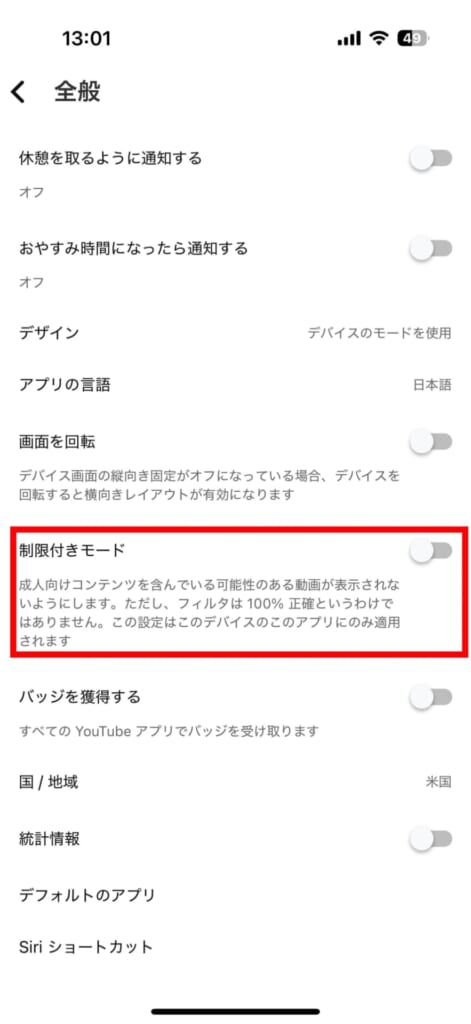
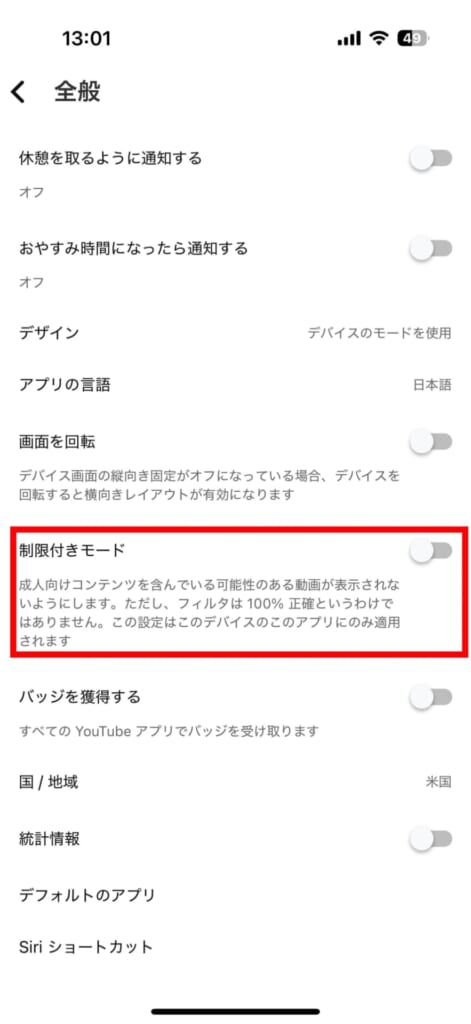
まとめ:システム変更が原因の可能性大


YouTubeの動画でタイトルやコメント、いいねが表示されない問題は、2025年の最新情報ではYouTubeアプリ側のシステム変更やUIテストによる一時的な不具合(バグ)が原因であることが多いです。
この問題を解決するためには、本記事を参考に自分の端末側の設定は問題ないのかを確認することが重要です。
SNS(X(旧Twitter)、instagram)などで検索し、同じ不具合で困っている投稿が多い場合は、公式のシステム変更や障害による一時的な不具合である可能性が高いです。
YouTube側のシステム変更が落ち着くまで少し時間を置いてから、再度試してみる必要があります。














